如何改变图片色调 PS双色调模式的使用
1、打开一张图片,如图。


2、进行灰度设置,选择图像——模式——灰度,弹出对话框,选择“扔掉”,得到这张灰色图片。
注意:双色调功能能对单通道,8位深度的灰度图像进行调整。



3、在这张灰度图片基础上进行双色调调整,选择图像——模式——双色调,弹出对话框,如果是单色调的话,注意在类型处选择“单色调”,然后选择需要的颜色并命名,对话框处还有曲线,点击可以进行调节。
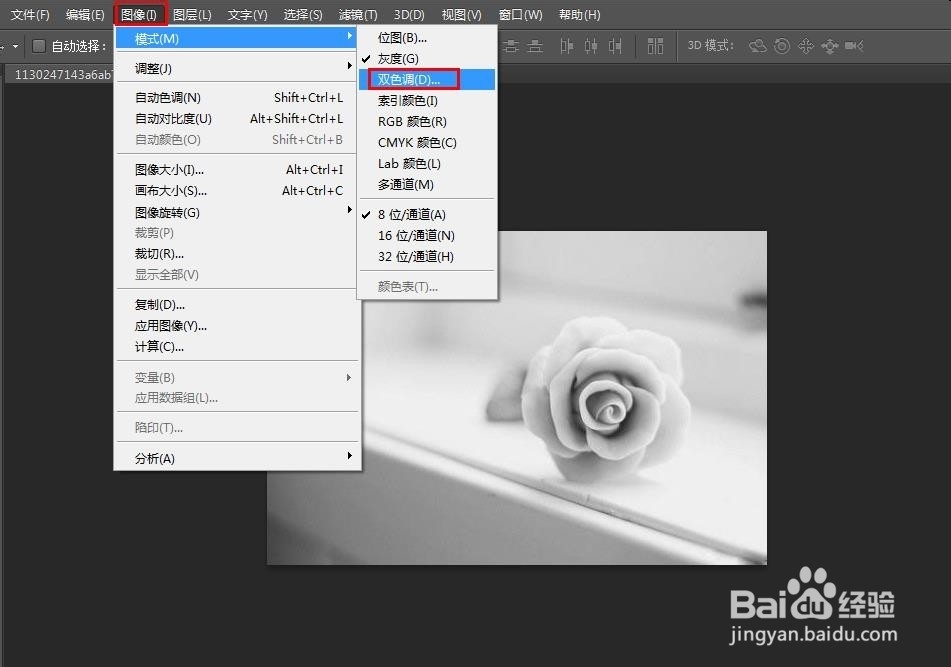

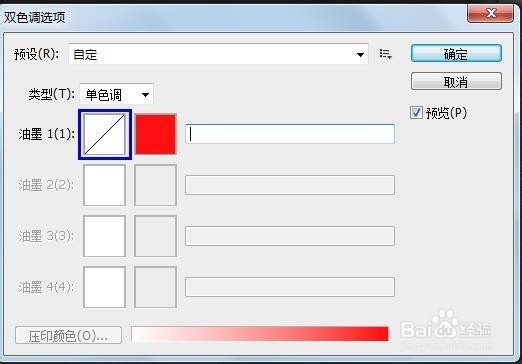


4、如果想要设置双色调的话,方法是相似的,在图像——模式——双色调对话框处的类型处选择双色条,然后可以选择两个颜色,分别可以进行曲线调整。

5、三色调、四色条,方法同上,只不过是颜色多了,可以分别进行调整。

6、最后,依次是调整后的效果,灰度、单色、双色、三色、四色效果图。





声明:本网站引用、摘录或转载内容仅供网站访问者交流或参考,不代表本站立场,如存在版权或非法内容,请联系站长删除,联系邮箱:site.kefu@qq.com。
阅读量:130
阅读量:127
阅读量:36
阅读量:156
阅读量:99